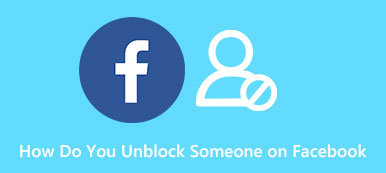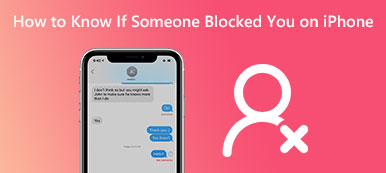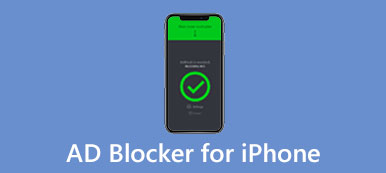"Min iPhone blokerede automatisk et vigtigt telefonopkald fra en af mine venner, hvordan fjerner man blokeringen?" I dag modtager vi masser af telefonopkald og beskeder på vores håndsæt fra vores familier, venner, kolleger, forretningspartnere, kunder og mere. Disse telefonopkald kan naturligvis også være fra marketingfolk, forsikringsagenter osv. Derfor blokerer iOS generende opkald. Denne guide fortæller dig hvordan man fjerner blokeringen af et blokeret nummer på din iPhone ordentligt.
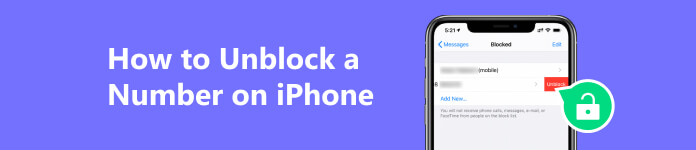
Del 1: Sådan fjerner du blokering af et nummer på iPhone
Apple har tilføjet funktionen til at fjerne blokeringen af et nummer på iPhones og iPad. Derfor kan du gøre det uden ekstra apps. Desuden kan du fjerne blokeringen af et nummer for enten telefonopkald eller beskeder.
Sådan fjerner du blokering af et nummer på iPhone i appen Indstillinger
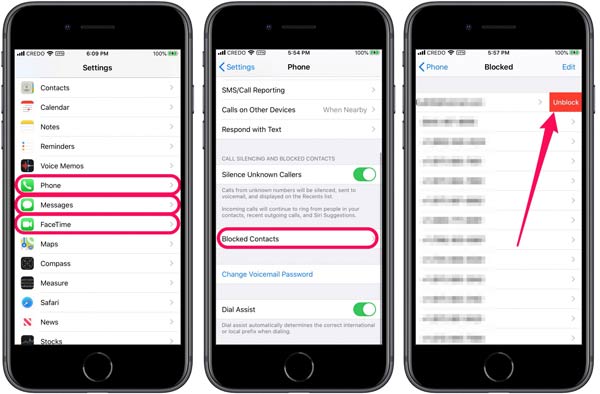
Trin 1 Åbn appen Indstillinger fra din startskærm, og gå til Telefon fanen på en iPhone eller FaceTime på en iPad. Hvis du ønsker at fjerne blokeringen af et nummer for beskeder på din iPhone, skal du gå til Beskeder fanen i stedet.
Trin 2 Rul ned for at finde Blokerede kontakter mulighed, og tryk på den. Nu vil du se alle blokerede numre på listen.
Trin 3 For at fjerne blokeringen af et nummer skal du trykke på det og stryge til venstre og trykke på det røde Fjern blokering knap. Hvis du ønsker at fjerne blokeringen af flere numre, skal du trykke på Redigere knappen, og tryk på Slette.
Sådan fjerner du blokeringen af et nummer på iPhone i appen Kontakter
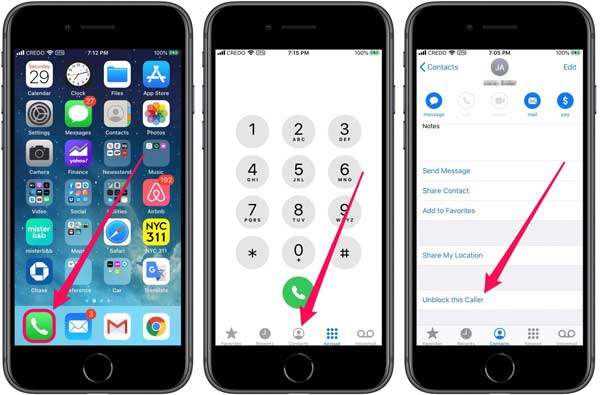
Trin 1 Kør din telefon-app. For at fjerne blokeringen af et gemt nummer på din iPhone skal du gå til Kontakt os fanen. For et ikke-gemt nummer skal du gå til recents fane.
Trin 2 Find det ønskede nummer eller den ønskede kontakt på listen, og tryk på den.
Trin 3 Tryk så på Fjern blokering af denne opkalder knappen nederst.
Bemærk: På denne måde ophæves blokeringen af nummeret for både telefonopkald og beskeder.
Del 2: Hvad skal du gøre, hvis din iPhone gør ukendte opkald til lydløs
Som tidligere nævnt er spamopkald og beskeder så stort et problem, at Apple introducerede en funktion til automatisk at filtrere ukendte numre på din iOS-enhed. Når funktionerne er aktiveret, dæmper din iPhone alle opkald eller beskeder fra personer, der ikke er i appen Kontakter. Når indstillingen Filtrer ukendte afsendere er aktiveret, vil de filtrerede meddelelser endda ikke give dig nogen meddelelser. Det forklarer, hvorfor du bliver ved med at gå glip af vigtige beskeder. Hvis du ønsker at slå denne funktion fra, skal du udføre nedenstående trin.
Sådan deaktiverer du tavshed på ukendte opkaldere
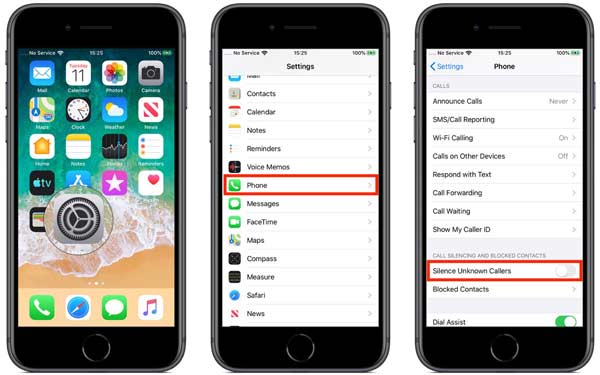
Trin 1 For at fjerne blokeringen af ukendte numre på din iPhone skal du gå til Telefon fanen i din Indstillinger-app.
Trin 2 Rul ned og find Stilhed Ukendt Opkald, og slå kontakten fra.
Bemærk: Hvis du deaktiverer denne funktion, må du hellere downloade en tredjeparts app til opkaldsidentifikation. Så du blokerer for ukendte opkald eller specifikke telefonnumre.
Sådan deaktiveres filter afsendere af ukendte meddelelser
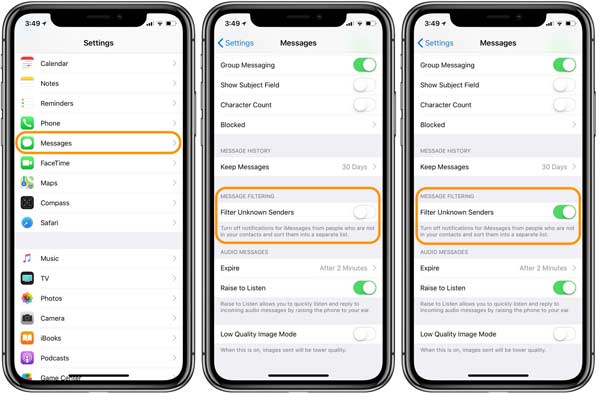
Trin 1 For at fjerne blokeringen af alle antal beskeder på din iPhone skal du indtaste Beskeder fanen i appen Indstillinger.
Trin 2 Find den MEDDELELSESFILTRERING sektionen, og sluk for Filtrer ukendte afsendere valgmulighed.
Bonustip: Sådan eksporteres numre fra iPhone
Nu skal du vide, hvordan du fjerner blokeringen af et nummer på din iPhone. For at undgå at miste vigtige telefonnumre og kontakter, skal du muligvis eksportere dem fra din iPhone vha Apeaksoft iPhone Transfer. Det er den bedste mulighed for begyndere og gennemsnitlige mennesker.

4,000,000 + Downloads
Eksport af kontakter nemt fra iPhone til en computer.
Vil ikke afbryde eksisterende kontakter på din enhed.
Behold tallene i den originale stand.
Understøtter en bred vifte af iPhones og iPad-modeller.
Her er trinene til at eksportere numre fra din iPhone:
Trin 1 Tilslut til din iPhone
Start den bedste nummerhåndtering, når du har installeret den på din pc. Der er en anden version til Mac. Tilslut derefter din iPhone til den samme computer med et Lightning-kabel. Så vil softwaren registrere din iPhone og begynde at scanne den.

Trin 2 Forhåndsvisning af tal
Gå til Kontakt os fanen i venstre sidebjælke efter iPhone-scanning. Så vil du blive præsenteret for alle numre på din enhed. Klik Alle kontakter og få vist iPhone-numrene på højre panel.

Trin 3 Eksporter numre fra iPhone
Vælg de ønskede numre på listen, som du vil sikkerhedskopiere, eller vælg dem alle. Klik på PC knappen, og vælg Eksporter til pc. Indstil derefter outputplaceringen og begynd at eksportere numre fra din iPhone. Når det er gjort, vil du få succesbeskeden. Luk endelig softwaren og afbryd din iPhone.

Del 3: Ofte stillede spørgsmål om fjernelse af blokering af et nummer på iPhone
Hvordan blokerer jeg et nummer på min iPhone?
For det første kan du tænde for Stilhed Ukendt Opkald , Filtrer ukendte afsendere funktioner til at blokere ikke-gemte numre på din iPhone. Hvis du ønsker at blokere et bestemt nummer, skal du åbne Kontakt os app, og gå til recents fanen. Tryk på INFO knappen, og tryk Bloker denne Caller.
Kan jeg fjerne blokering af beskeder uden at fjerne blokering af opkald på iPhone 12?
Nogle gange vil du måske bare modtage tekstbeskeder fra et nummer, mens du blokerer telefonopkaldene fra den samme kontakt. Desværre kan de indbyggede funktioner ikke opfylde dit behov. Med andre ord, den eneste måde at udføre jobbet på er ved at bruge en tredjeparts app til opkaldsidentifikation. Og her er hvordan du gør blokere beskeder på iPhone.
Hvordan blokerer jeg ukendte opkald på mit Apple Watch?
Der er ingen funktion til at blokere spam-opkald på et Apple Watch. Du kan aktivere Stilhed Ukendt Opkald funktion på den parrede iPhone for at blokere ukendte numre. Det Kommunikationsgrænser for skærmtid er en anden måde at blokere ukendte opkald på et Apple Watch. Det kan dog få dig til at gå glip af vigtige opkald eller beskeder.
Konklusion
Denne guide har talt om hvordan man fjerner blokeringen af et nummer på en iPhone eller iPad til forskellige formål. De indbyggede funktioner lader dig blokere ukendte opkald og filtrere spam-beskeder på din iOS-enhed. Du kan deaktivere disse funktioner for at fjerne blokeringen af opkald og beskeder fra ikke-gemte kontakter i fremtiden. Eller fjern blokeringen af et bestemt nummer i apps Indstillinger og Kontakter. Apeaksoft iPhone Transfer er den nemmeste måde at eksportere og sikkerhedskopiere numre på din enhed. Hvis du har andre problemer med dette emne, bedes du skrive dem ned nedenfor.